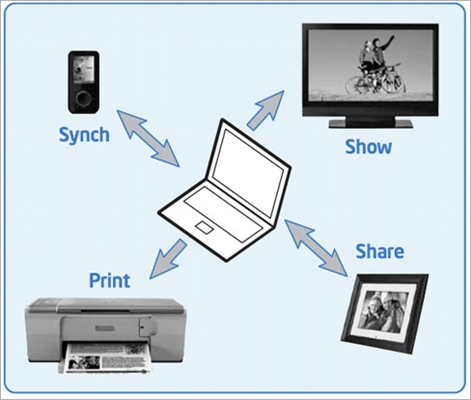في هذه المقالة ، سأناقش الحلول للتخلص من الخطأ 105 (net :: ERR_NAME_NOT_RESOLVED): غير قادر على حل رسالة عنوان DNS للخادم عند محاولة الانتقال إلى موقع. قد يختلف الخطأ قليلاً حسب المتصفح. لكن جوهر المشكلة والحلول سيكونان نفسهما. والمشكلة أنه لا يتم فتح موقع واحد أو معظم المواقع في المتصفح. ومع ذلك ، يمكن لبعض البرامج الاتصال بالإنترنت.
في أغلب الأحيان ، يظهر هذا الخطأ على جهاز كمبيوتر واحد. وإذا كان لديك الإنترنت عبر موجه Wi-Fi ، فيمكن أن يعمل كل شيء بشكل جيد على الأجهزة الأخرى. قد يكون سبب ظهور رسالة "تعذر حل عنوان DNS الخاص بالخادم" هو التغيير في معلمات الشبكة ، إما بواسطة المستخدم نفسه أو بواسطة بعض البرامج. ليس من غير المألوف أن تتسبب برامج مكافحة الفيروسات في حدوث هذا الخطأ. تمامًا مثل الفيروسات والبرامج الضارة. لقد لاحظت أيضًا أن الكثيرين يواجهون هذه المشكلة في ألعاب فكونتاكتي. على أي حال ، سنصلح كل شيء الآن. الحلول مناسبة لأنظمة Windows 10 و Windows 8 و Windows 7.
بادئ ذي بدء ، أوصي بإجراء بعض الخطوات والفحوصات البسيطة:
- في حالة اتصال الإنترنت الخاص بك من خلال جهاز توجيه ، تحتاج إلى إعادة تشغيله. فقط قم بإيقاف تشغيل الطاقة وتشغيلها بعد دقيقة.
- إذا كانت هناك أجهزة أخرى متصلة بالموجه ، فتحقق لمعرفة ما إذا كانت الرسالة تظهر عليها."تعذر حل عنوان DNS للخادم" عند فتح موقع في المتصفح. إذا كان الخطأ موجودًا على جميع الأجهزة ، فغالبًا ما تكون المشكلة مع مزود الإنترنت. يمكنك دائمًا الاتصال بالدعم والسؤال. ربما شيء ما مع موجه Wi-Fi.
- ربما يكون الإنترنت متصل بجهاز الكمبيوتر الخاص بك مباشرة. يمكنك الانتقال إلى "Network Connections" ، وتعطيل وتمكين المحول "Network Connection" أو "Ethernet" (في Windows 10).
يجب أن أقول على الفور أنه وفقًا لملاحظاتي ، فإن الحل الأكثر فاعلية هو تغيير DNS إلى Google Public DNS. غالبًا ما تساعد إعادة ضبط إعدادات الشبكة. اقرأ المزيد عن هذا لاحقًا في المقالة.
تغيير DNS لحل الخطأ بترجمة عنوان DNS
نحتاج إلى فتح خصائص اتصال الإنترنت IPv4 وتسجيل العناوين الثابتة.
انتقل إلى "اتصالات الشبكة". يمكن القيام بذلك عن طريق تنفيذ الأمر ncpa.cpl (في نافذة "تشغيل" ، والتي يمكن استدعاؤها بواسطة اختصار لوحة المفاتيح Win + R) ، أو كما في لقطة الشاشة أدناه.

بعد ذلك ، تحتاج إلى فتح خصائص الاتصال الذي تتصل من خلاله بالإنترنت. يمكن أن يكون "اتصال الشبكة" أو "إيثرنت" أو "اتصال لاسلكي" أو عالي السرعة أو باسم مزود خدمة الإنترنت.

بعد ذلك ، حدد "IP version 4 (TCP / IPv4)" وانقر فوق الزر "خصائص". نقوم بتعيين DNS:
8.8.8.8
8.8.4.4

إذا استمر الخطأ على الفور ، أعد تشغيل الكمبيوتر.
ربما كان لديك بالفعل بعض الأرقام المسجلة هناك. في مثل هذه الحالة ، حاول إعداد الحصول التلقائي على DNS.
إعادة تعيين إعدادات الشبكة وذاكرة التخزين المؤقت لنظام أسماء النطاقات
إذا كان لديك Windows 10 ، فيمكن القيام بكل شيء من خلال الإعدادات ، وفقًا للإرشادات: إعادة تعيين إعدادات الشبكة في Windows 10. ولكن يمكنك استخدام الطريقة الموضحة أدناه.
في Windows 8 و Windows 7 ، تحتاج إلى تشغيل عدة أوامر في موجه الأوامر الذي يعمل كمسؤول.
أولاً ، أعد تعيين ذاكرة التخزين المؤقت لـ DNS عن طريق تشغيل الأمر:
إيبكونفيغ / فلوشدس

إذا لم يساعد ذلك ، فقم بتشغيل الأوامر التالية بدورها:
إعادة تعيين netsh winsock
إعادة تعيين netsh int ip
ipconfig / الإصدار
ipconfig / تجديد
ثم أعد تشغيل الكمبيوتر.
خدمة عميل DNS ومسألة حل DNS للملقم
تحتاج إلى التحقق مما إذا كانت خدمة عميل DNS قيد التشغيل. لأكون صادقًا ، لم أر بعد حالة ظهور هذا الخطأ على وجه التحديد بسبب هذه الخدمة. ولكن ، إذا أوقفته ، فسوف يحدث. لذلك ، تحتاج إلى التحقق من ذلك.
من الأسهل فتح الخدمات باستخدام الأمرcompmgmt.msc... اضغط على مفاتيح Win + R ، وأدخل الأمر وانقر فوق Ok.

بعد ذلك ، نجد خدمة "عميل DNS" ونفتح خصائصها.

يجب أن يكون نوع بدء التشغيل "تلقائي" ويجب تشغيل الخدمة.

على الأرجح بدأت خدمتك.
مضادات الفيروسات والفيروسات
فكر فيما كنت تفعله على الكمبيوتر قبل ظهور مشكلة حل DNS في المتصفح. ربما قمت بتثبيت شيء ما أو إزالته أو تكوينه. هذا يمكن أن يساعد في إيجاد السبب والحل.
بالنسبة إلى برنامج مكافحة الفيروسات ، يمكنك تعطيله مؤقتًا والتحقق من تحميل الصفحات في المتصفح.
إذا لم تساعد أي من الطرق المذكورة أعلاه في إصلاح الخطأ ، فمن المحتمل تمامًا أنه ظهر بسبب فيروس. قم بإجراء فحص للكمبيوتر باستخدام برنامج مكافحة الفيروسات المثبت على جهاز الكمبيوتر الخاص بك. إذا تم تثبيته. أيضًا ، يمكنك استخدام أدوات مكافحة الفيروسات المجانية. على سبيل المثال: Dr.Web CureIt! و Kaspersky Virus Removal Tool وغيرها.
أعتقد أنني تمكنت من الإجابة على سؤالك "كيفية إصلاح الخطأ في حل عناوين DNS" ، وبدأت مواقعك المفضلة في الفتح ، وشغل YouTube مقاطع الفيديو ، وبدأت ألعاب VKontakte في العمل. حظا سعيدا!